USB Stick hat kaum noch Speicher
Nachdem ich verwundert festgestellt habe, dass mehrere meiner USB-Sticks kaum noch Kapazität haben, wurde ich misstrauisch – zurecht. Was zunächst nach einem Defekt aussah, stellte sich später als partitionierter Bereich heraus.
Meine älteren USB 2.0 Sticks hatte ich bereits abgeschrieben. Nachdem aber auch mein USB 3.0 Stick (32 GB) nur noch rund 256 MB als Kapazität zeigte, stellten sich bei mir Zweifel ein. Eine kurze Recherche zeigte dann, dass die Sticks lediglich partitioniert waren. Der Grund hierfür war vermutlich die ISO-Datei der Windows-Installation. Anscheinend wurde der Stick in mehrere Partitionen unterteilt, um den USB-Stick booten zu können.
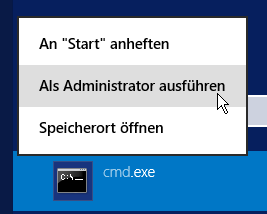
Aber genug der Vorgeschichte: Wie lösen wir das Problem?
Zunächst starten wir die Eingabeaufforderung von Windows. Einfach das Startmenü öffnen und „cmd“ eintippen. Als Suchergebnis sollte Euch das Icon der Eingabeaufforderung begrüßen. Wichtig: Das Icon mit einem Rechtsklick anklicken und „Als Administrator ausführen“ wählen. Erst dann verfügen wir über die nötigen Berechtigungen die folgenden Befehle auszuführen:
- diskpart
- list disk
- select disk (Nummer des USB Sticks wählen, z.B „select disk 3“)
- clean
- create partition primary
- select partition=1
- active
- format fs=fat32 QUICK
- assign
Die Befehle einfach nach und nach in die Kommandozeile eintippen. Einzig das richtige Laufwerk muss ausgewählt werden.
Und voilà: Nun sollte Euer USB-Stick wieder über die volle Kapazität verfügen.
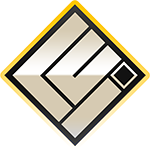
 Previous Post
Previous Post